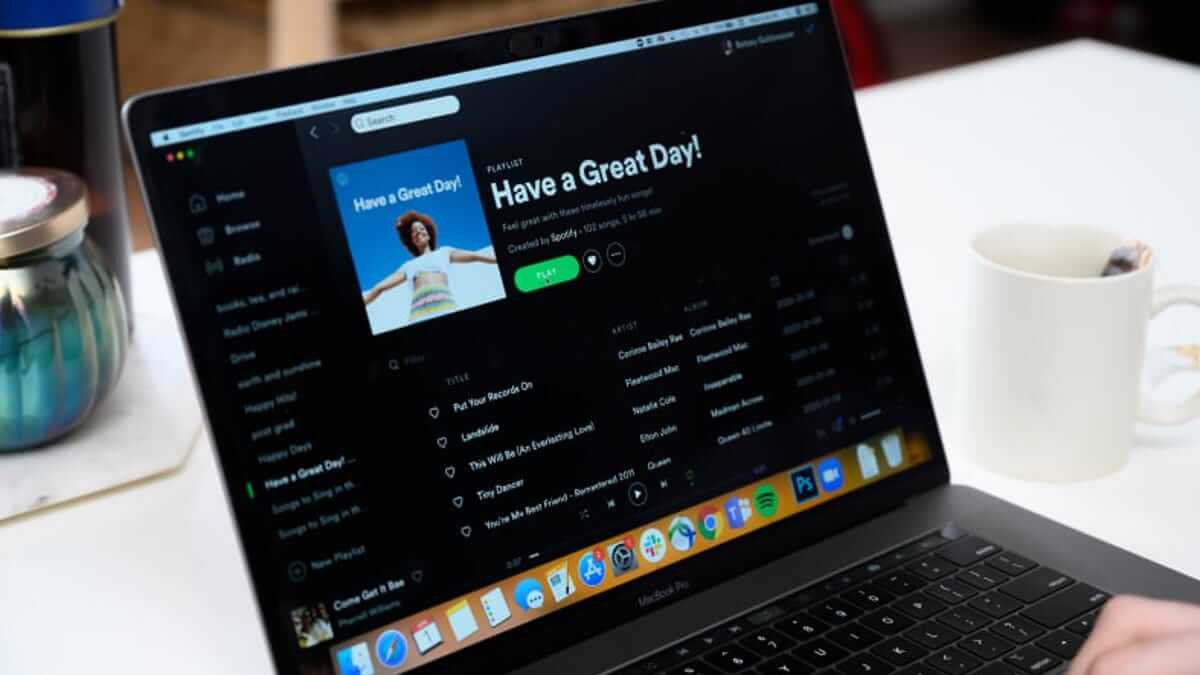Kai keliaujate lėktuvu arba kai esate kažkur, kur nerandate „WiFi“, galbūt norėsite klausytis muzikos neprisijungę. Jei jums labai patinka kai kurie grojaraščiai ar dainos, galite nuspręsti atsisiųsti ir išsaugoti juos kompiuteryje. Daugelis srautinio perdavimo muzikos paslaugų siūlo vartotojams klausytis neprisijungus, pvz., „Spotify“. Bet jūs turite užsiprenumeruoti „Spotify“, kad gautumėte prieigą prie klausymo neprisijungus.
Ar yra būdas atsisiųsti muziką iš „Spotify“ į kompiuterį naudojant „Spotify Free“? Pateiksime 2 būdus, kaip atsisiųsti „Spotify“ muziką į kompiuterį su „Premium“ arba „Spotify Free“.
Kaip atsisiųsti „Spotify“ dainas į kompiuterį naudojant „Premium“.
Pirmasis yra oficialus būdas atsisiųsti „Spotify“ dainas į kompiuterį. Jums reikės „Spotify Premium“, kad išsaugotumėte bet kokią „Spotify“ muziką kompiuteryje ar kituose įrenginiuose. Pažiūrėkite, kaip atsisiųsti muziką iš Spotify į kompiuterį.
1 žingsnis. Eikite į grojaraštį, kurį norite atsisiųsti.
2 žingsnis. Tada pasukite parsisiųsti įjungti.

3 veiksmas. Jei atsisiuntimas sėkmingas, bus rodomas žalias atsisiuntimo mygtukas.
4 veiksmas. Atsisiųstos dainos bus įtrauktos Jūsų biblioteka . Eiti į Jūsų biblioteka Norėdami klausytis Spotify kompiuteryje neprisijungę.
Pastaba: Šios dainos, atsisiųstos tiesiai iš „Spotify“, iš tikrųjų talpina failus. Jie vis tiek priklauso „Spotify“, o ne jūsų. Tai nėra geras būdas išsaugoti ar perkelti „Spotify“ dainas, nes negalite importuoti šių dainų į kitas programas, kad galėtumėte leisti. Dar blogiau, jei jūsų prenumerata baigsis, jie bus ištrinti. Jei norite valdyti atsisiųstas „Spotify“ dainas ir leisti jas amžinai, galite pereiti prie antrojo metodo, kaip atsisiųsti dainas iš „Spotify“ į kompiuterį.
„Spotify“ dainos neatsisiunčiamos arba atsisiuntimai neatkuriami?
Kai kurie vartotojai skundžiasi, kad „Spotify“ dainų negalima atsisiųsti į savo kompiuterius arba atsisiųstų dainų negalima paleisti. Taigi, čia aš pasiūlysiu keletą sprendimų, kurie gali padėti.
- „Spotify“ dainos neatsisiunčiamos: Pirmiausia galite patikrinti, ar kompiuteris prijungtas prie stabilaus tinklo ryšio. Tada turite įsitikinti, kad turite pakankamai vietos saugykloje. Paprastai atsisiųstoms „Spotify“ dainoms turite skirti 1 GB.
- „Spotify“ dainos negrojamos: Norėdami pašalinti kitus trukdžius, įjunkite režimą neprisijungus. Iš naujo paleiskite „Spotify“ programą ir bandykite paleisti dar kartą. Arba iš naujo įdiekite „Spotify“ darbalaukį ir iš naujo atsisiųskite šias „Spotify“ dainas.
Jei negalite išspręsti šių problemų naudodami anksčiau pateiktus sprendimus, išbandykite antrąjį būdą, kaip atsisiųsti „Spotify“ dainas į kompiuterį.
Kaip atsisiųsti dainas iš „Spotify“ į kompiuterį su „Spotify Free“.
Nesvarbu, ar turite „Premium“ paskyrą, ar ne, „Spotify“ galite atsisiųsti į savo kompiuterį naudodami „Spotify“ muzikos atsisiuntimo programą. Atsisiuntę muziką naudodami „Spotify“ atsisiuntimą, o ne „Spotify“, galėsite visiškai valdyti atsisiųstas dainas. Šių „Spotify“ dainų galite klausytis bet kurioje programoje ir „Spotify“ jų neištrins, kai atšauksite „Spotify“ prenumeratą. Norėdami gauti geriausią „Spotify“ keitiklį, siūlau „MobePas Music Converter“.
MobePas muzikos keitiklis yra galingas ir vienas populiariausių Spotify keitiklių. Šis keitiklis padeda vartotojams atsisiųsti bet kokius Spotify takelius, grojaraščius, garso knygas, albumus ar podcast'us į MP3, AAC, FLAC ir kt. Operacinėje sistemoje MobePas Music Converter palaiko ir Mac, ir Windows. Galite atsisiųsti Spotify muziką su išsaugotomis ID3 žymomis ir 5X konvertavimo greičiu. Vadovaudamiesi šiuo vadovu galite atsisiųsti Spotify muziką į kompiuterį atlikdami 3 veiksmus.
Pagrindinės MobePas Music Converter savybės
- Lengvai atsisiųskite „Spotify“ grojaraščius, dainas ir albumus naudodami nemokamas paskyras
- Konvertuokite Spotify muziką į MP3, WAV, FLAC ir kitus garso formatus
- Išsaugokite „Spotify“ muzikos takelius su neprarasta garso kokybe ir ID3 žymomis
- Pašalinkite skelbimus ir DRM apsaugą iš „Spotify“ muzikos 5 × didesniu greičiu
Išbandyk nemokamai Išbandyk nemokamai
1 veiksmas. Įkelkite „Spotify“ muziką į keitiklį
Atidarykite „Spotify Music Converter“ ir „Spotify“ darbalaukis bus paleistas vienu metu. Norėdami importuoti „Spotify“ dainas ar grojaraščius, tiesiog nuvilkite takelius iš „Spotify“ į sąsają. Arba galite nukopijuoti dainų ar grojaraščių nuorodą iš „Spotify“ ir įklijuoti ją „MobePas Music Converter“ paieškos juostoje.

2 veiksmas. Nustatykite „Spotify“ muzikos išvesties parametrus
Perkėlę takelius iš Spotify į MobePas Music Converter, galite pasirinkti išvesties garso formatą išvesties muzikos takeliams naudodami Meniu juosta > Parinktys > Konvertuoti > Formatas . Dabar „MobePas Music Converter“ yra šešios parinktys: MP3, M4A, M4B, AAC, WAV ir FLAC. Be to, šiame lange galite reguliuoti garso kokybę keisdami kanalo parametrus, bitų spartą ir mėginių ėmimo dažnį.

3 veiksmas. Atsisiųskite Spotify muziką į kompiuterį
Kai be problemų atliksite visus nustatymus, spustelėkite Paversti mygtuką, kad pradėtumėte atsisiųsti ir konvertuoti Spotify muzikos takelius į kompiuterį. Po to visi Spotify muzikos takeliai bus nurodytame jūsų kompiuterio aplanke. Visas konvertuotas dainas galite pamatyti spustelėję Atsisiųsta mygtuką.

Išbandyk nemokamai Išbandyk nemokamai
Išvada
Apibendrinant galima pasakyti, kad „Premium“ vartotojai gali pasirinkti 1 arba 2 metodą, norėdami atsisiųsti „Spotify“ dainas į savo kompiuterį. Jei naudojate nemokamas paskyras, naudokite antrąją – atsisiuntimą su MobePas muzikos keitiklis išsaugoti Spotify dainas MP3 formatu. MobePas Music Converter pagalba galėsite mėgautis Spotify muzika amžinai nemokamai!